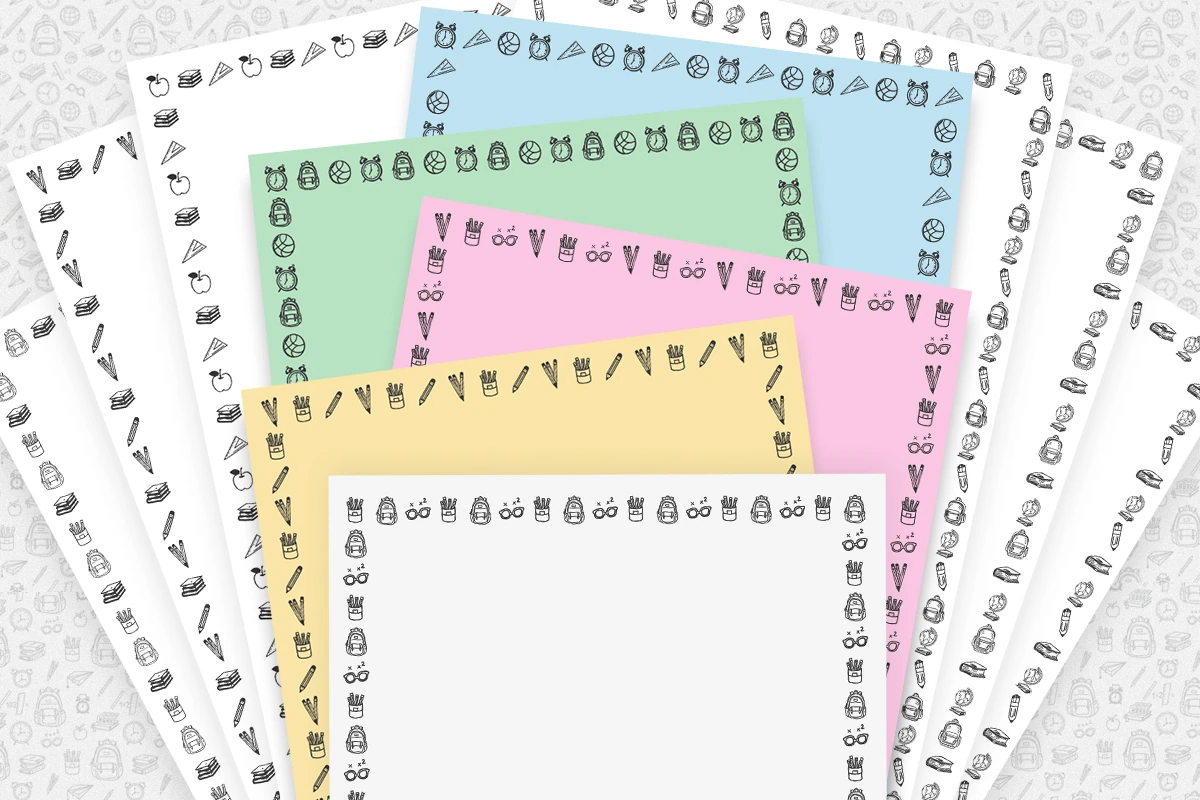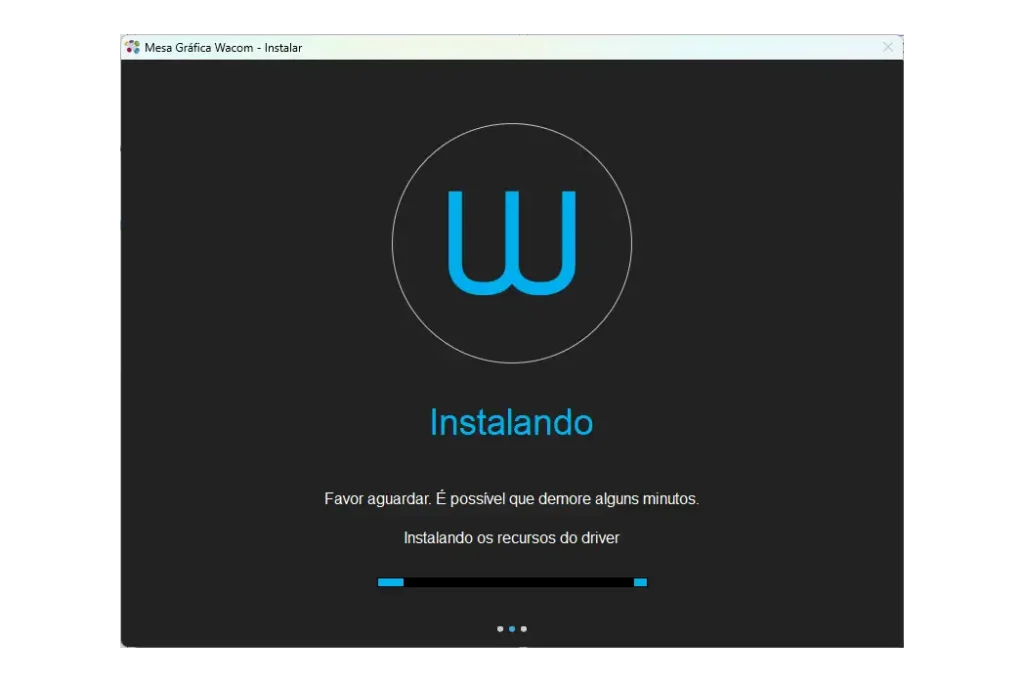
Onde Baixar os Drivers Oficiais da Mesa CTH-480
Os drivers da mesa CTH-480 são muito importantes para o funcionamento correto, especialmente em utilizações para pinturas digitais com programas da Adobe ou em sistemas Linux. Veja abaixo diversas informações sobre o que pode ser feito com essa mesa e os links para baixar os drivers da mesa CTH-480.
Drive da Mesa CTH-480 para Windows 11
Abaixo está o drive da Mesa CTH-480 para Windows 11 oficial da Wacom, ou mais precisamente (CTH-480/S), para que você possa ativar sua mesa no Windows 11, 10, 8, and 7 (64-bit).
⚠️ O download pode demorar devido à verificação do Google.
Sobre as versões:
Acesse a página oficial da Wacom para entender melhor o que mudou nessas duas versões dos drivers da mesa Intuos CTH-480 para sistemas Windows.
Drive da Mesa CTH-480 para macOS
Abaixo está o drive da Mesa CTH-480 para macOS 12 oficial da Wacom, ou mais precisamente (CTH-480/S), para que você possa ativar sua mesa no macOS Monterey (12), Big Sur (11), Catalina (10.15), Mojave (10.14).
Sobre as versões:
Acesse a página oficial da Wacom para entender melhor o que mudou nessas duas versões dos drivers da mesa Intuos CTH-480 para sistemas macOS da Apple.
Erros no macOS? — Veja algumas soluções.
Kit com 10 pontas de refil para canetas Wacom, ideal para desenho e escrita em mesas digitalizadoras.
CTL-460, CTH-460, CTH-461, CTH-470, CTH-480, CTH-480S, CTH-490, CTH-661, CTL-671, CTH-690, Intuos4, além das canetas de tablets das séries Serial CTE, MTE, CTL e CTH.
Site Oficial da Wacom
Se procura por outras versões dos drives de mesas Wacom, em primeiro lugar, acesse sempre o site oficial da Wacom (wacom.com) para baixar os drivers da mesa CTH-480. Certamente, esta fonte garante autenticidade e segurança total.
Passos para download:
- Acesse wacom.com/pt-br/support
- Digite “CTH-480” na barra de pesquisa
- Selecione seu sistema operacional
- Clique em “Download /ou Baixar drive” com o final do seu sistema.
- Execute o arquivo baixado como administrador
- Prossiga com o que pedir para marcar e instalar. (Veja a baixo o processo de instalação)
- Reinicie o computador para finalizar a instalação.
Consequentemente, sistemas mais antigos podem apresentar limitações de funcionalidade.
Processo de Instalação dos Drivers da Mesa CTH-480
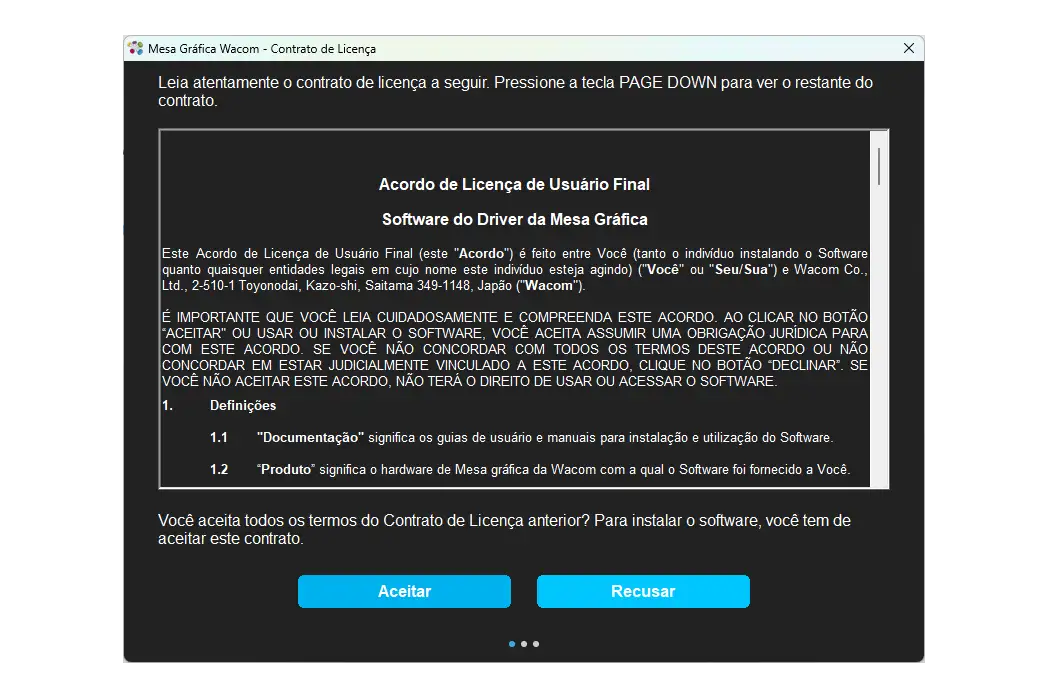
Preparação do Sistema para instalar os drivers
Antes de tudo, desconecte a mesa CTH-480 do computador. Por exemplo, as conexões prematuras podem causar conflitos com os drivers durante a instalação. Isso vai ajudar a não ter erros ou ficar sem funcionar.
Checklist pré-instalação:
- Feche todos os softwares de design
- Desative temporariamente o antivírus
- Execute limpeza de arquivos temporários
- Reinicie o computador
Instalação Passo a Passo
- Execute o instalador como administrador
- Aceite os termos de licença da Wacom
- Aguarde a instalação completa (aproximadamente 3-5 minutos)
- Conecte a mesa CTH-480 somente após solicitação
- Reinicie o computador para finalizar o processo
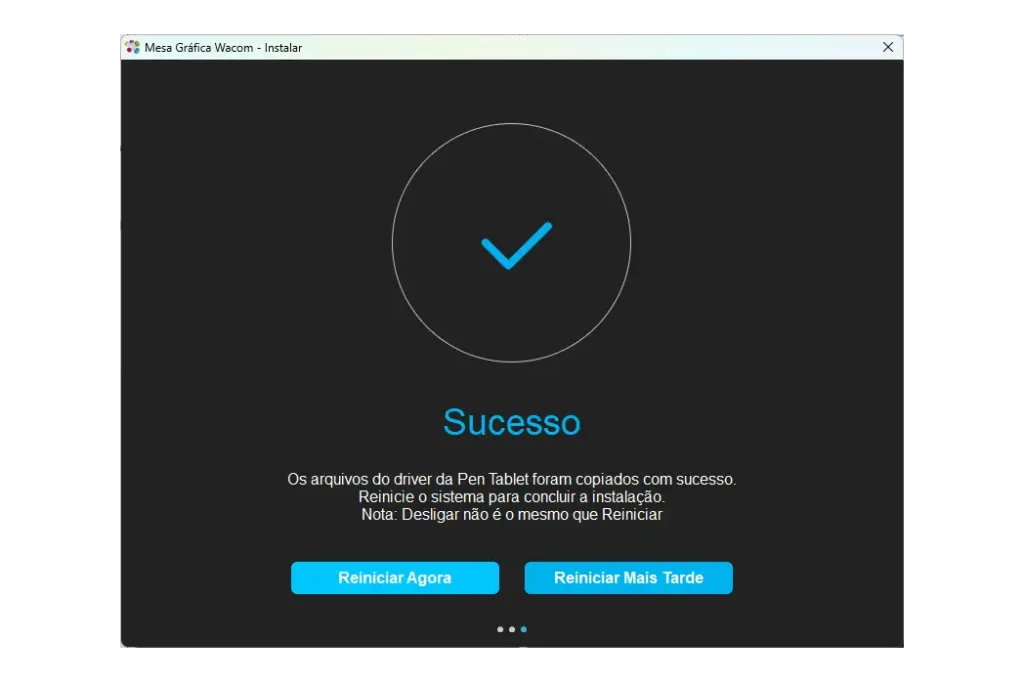
Durante a instalação, o sistema pode solicitar permissões especiais. Da mesma forma, sempre autorize para garantir funcionamento completo.
Manual de ajuda da CTH 480
O manual da mesa digitalizadora CTH-480 vai te ajudar a entender como configurar a sua Intuos Pen Tablet, facilitando o acesso a configurações que normalmente não estão disponíveis de forma tão simples.
Problemas com o macOS? Veja algumas soluções.
Se você tiver algum problema para instalar o drivers da mesa CTH-480 no seu sistema macOS, pode acessar o link abaixo, clicando no botão, para tirar suas dúvidas e obter ajuda com o seu sistema da Apple.

Solução de Problemas Comuns
Mesa não reconhecida por programas ou sistemas
Por outro lado, alguns usuários relatam problemas de reconhecimento. Esses casos decorrem de drivers incompatíveis com o sistema instalado, seja Windows ou Mac. Os Linux geralmente já vem instalado muitos dos drivers da Wacom. A outro problema que são os drivers corrompidos, o que significa que houve uma falha na instalação e por isso não está funcionando.
Soluções práticas:
- Reinstale os drivers da mesa CTH-480 completamente
- Teste em portas USB diferentes
- Verifique cabos danificados
- Execute diagnóstico do Windows
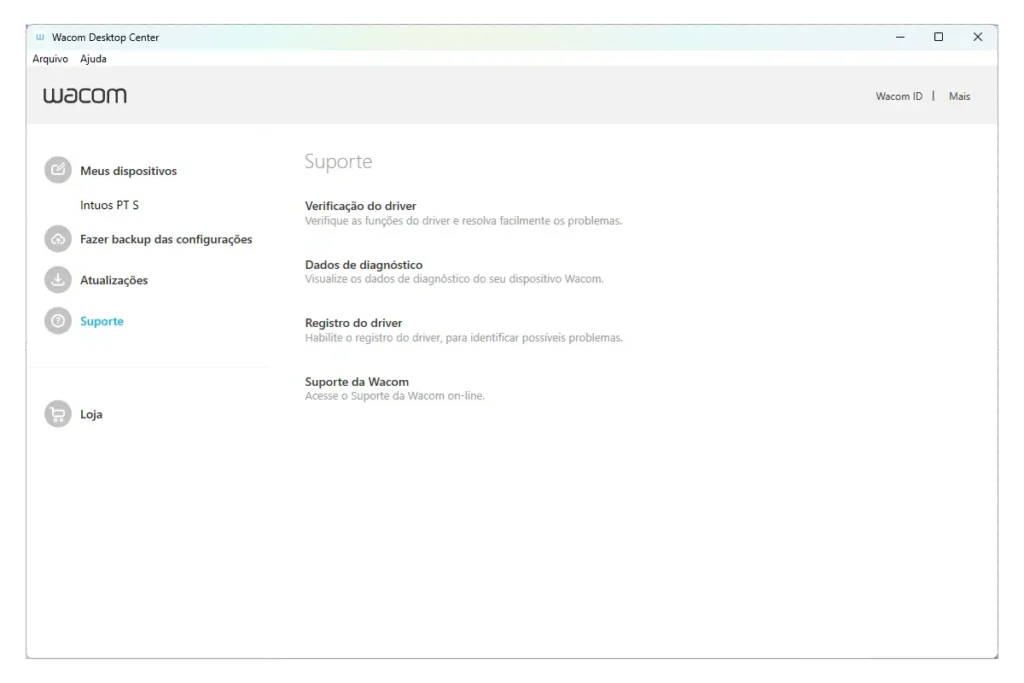
Problemas de pressão e sensibilidade
Questões relacionadas à pressão afetam muitos usuários. Porém, ajustes nas configurações resolvem a maioria dos casos. Abaixo, você verá algumas soluções rápidas para tentar resolver esse problema. Em caso de mais dúvidas, consulte o manual da mesa CTH-480, cujo link disponibilizamos logo acima.
Configurações recomendadas:
- Pressão: Média (nível 3-4)
- Sensibilidade: Personalizada por software
- Calibração: Execute mensalmente
Cabo USB de Sincronização e Alimentação de 1,8 metro Para Mesas Wacom Intuos
Compatível com os seguintes modelos de mesas digitalizadoras Wacom:
Intuos: CTL-480, CTL-490, CTL-690, CTH-480, CTH-490, CTH-680, CTH-690 Bamboo: CTL-470, CTL-471, CTL-671, CTL-680, CTH-470
Manutenção e Atualizações
Cronograma de manutenção
Para resumir, manter os drivers da mesa CTH-480 atualizados garante performance ideal, além de outras práticas que você pode ter que vai ajudar que não venha ter novos problemas:
Boas práticas que ajudam:
- Verificar atualizações no site Wacom
- Limpar superfície da mesa com álcool isopropílico
- Testar todos os botões programáveis
- Calibrar pressão se necessário
Backup de Configurações
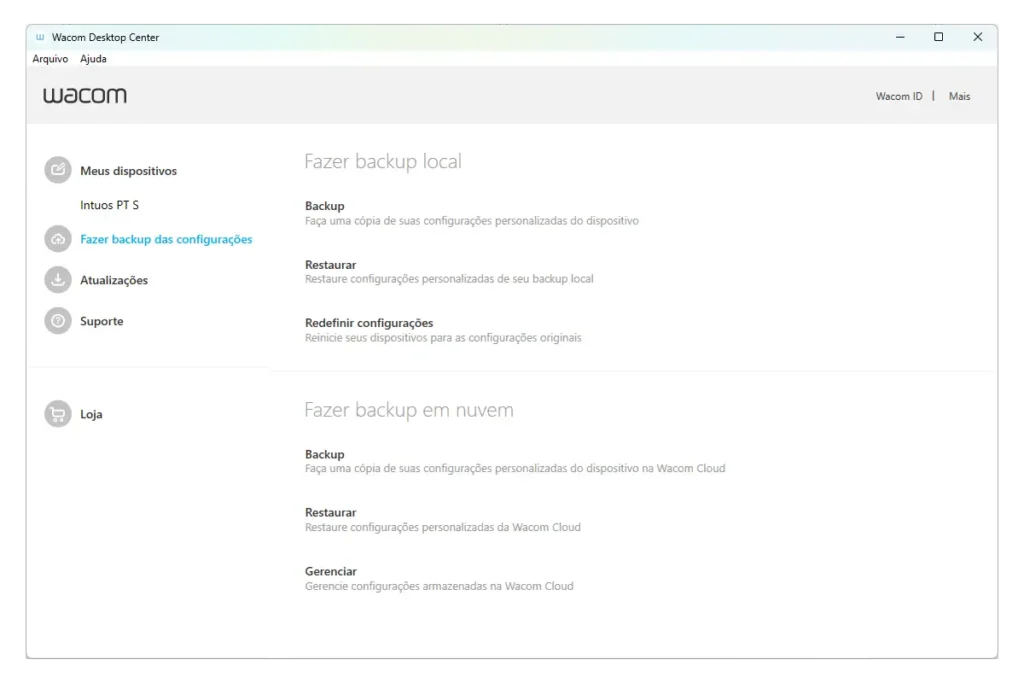
Depois disso, sempre faça backup das configurações personalizadas. Ou seja, você evita reconfigurar tudo após reinstalações dos drivers da mesa CTH-480.
Espero que este guia sobre a instalação e configuração dos drivers da mesa CTH-480 ajude você a não perder tempo. Em resumo, espero ter contribuído e, se ainda faltar algo que você gostaria que fosse acrescentado, pode deixar um comentário. Assim, você também pode ajudar outras pessoas que enfrentem novos problemas com a instalação dos drivers da CTH-480.
- Arquivos Grátis
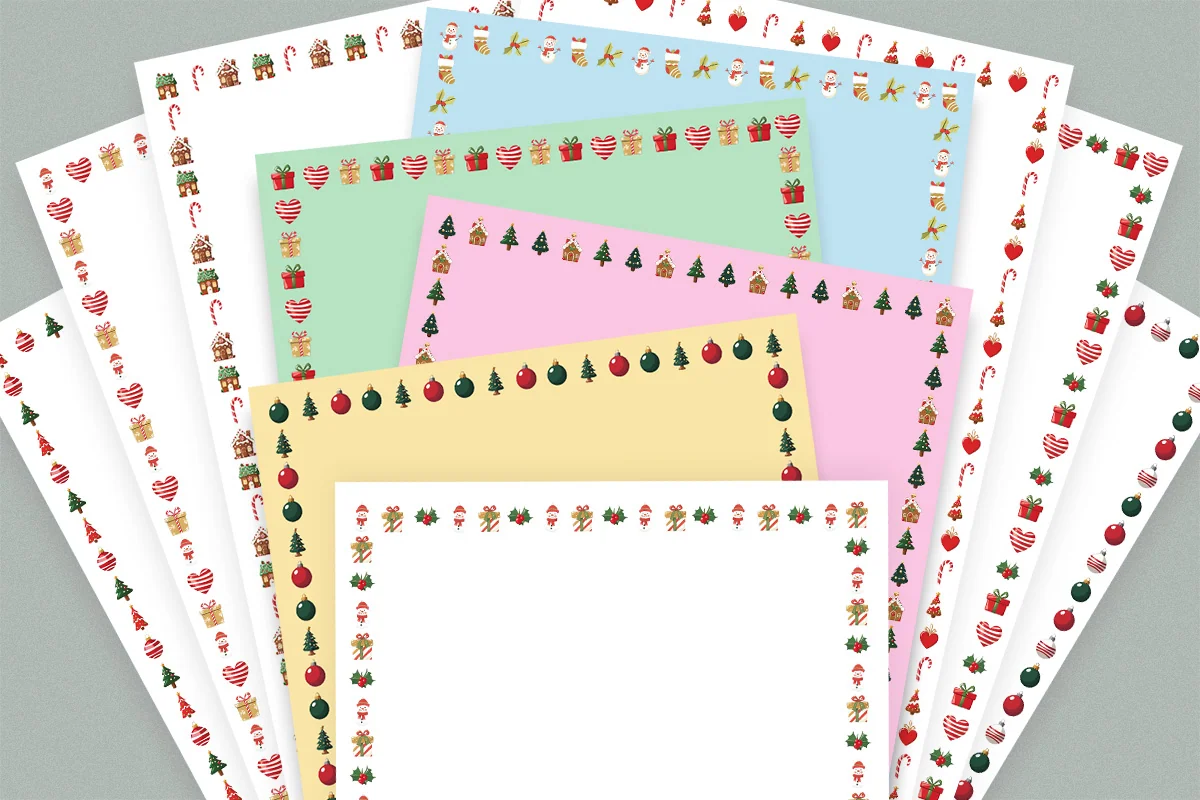
- Ferramentas